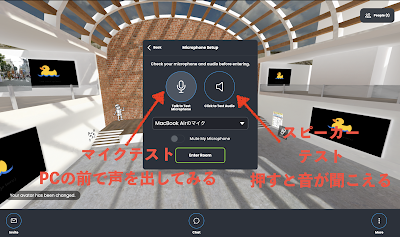Hubs by Mozilla(はぶすばいもじら)の使い方を説明します。
Hubs by Mozilla(はぶすばいもじら)、mozilla hubs(モジラハブス)は、バーチャルリアリティの世界を無料で手軽に構築できるので、とても人気があります。(hubs by mozilla)
メタバースの体験として最適です。
この記事では、Hubs by Mozilla(はぶすばいもじら)のURLを他人から知らせてもらって、招待されたら、どのようにこの世界に入っていくかを画面を示して初心者に向けて説明します。
この記事ではパソコン利用として説明してしますが、スマホでも似たような感じです。
パソコンのメールやSNSのメッセージでモジラハブスのURLを教えてもらったら、クリックすると、通常使っているブラウザが立ち上がります。
ルームの作成者がたくさんオブジェクトを設置している場合には数分待たされることがあります。
途中で止まってしまう場合には、いったんブラウザをバツボタンで閉じて、もう一度やり直します。
うまく入ることができれば下記のようになります。
友人などの主催者が作成したルームが背景に見えます。
背景は、ルームによりさまざまですので、真ん中の選択ボタンだけが同じです。
ここで、「join room」のボタンを押します。
名前を変える入力ボックスが上にあるので、ニックネーム等にします。
変更しなくても良いですが、のちに、ルーム内で知り合いに自分がわかるような名前にすることが良いです。
このアバターで良い場合は、ACCEPTのボタンを押します。
気に入らなければ、CHANGE AVATORで変更します。
アバターはHubs by Mozilla(はぶすばいもじら)がいろいろ用意しています。
下の方までスクロールして探します。
また、画面の一番下には次のページに進む矢印があります。
この画面では左下のアバターを選んだところ。
アバターは基本的には足がありません。
選ぶと、この画面になります。
これで良ければ、ACCEPTボタンを押します。
次のがめんでは、音声関係のテストです。
マイクテストでは、PCの前で声を出して喋ってみます。
マイクボタンの色が上の伸びるように変わったらマイクテスト良好です。
スピーカーテストでは、このボタンを押すと、ポーンと音が出ます。
このあたりはZOOMと似ています。
下の「ENTER ROOM」を押します。
ROOMに入りました。
ここからは、まず以下の原則で移動します。
動かし方その1
PCの上下左右の
矢印ボタン
動かし方その2
・Wで前へ進む
・Sで後ずさる
・Qで斜め左向く
・Eで斜め右向く
マウスで向きを
微調整できます。
看板やオブジェクトは
突き抜けることができますが、壁は着く抜けることができません。
#メタバース #モジラハブス #mozillahubs
Hubs by Mozilla(はぶすばいもじら)のゲストとして入る方法の解説でした。
どうぞVRバーチャルリアリティの世界を楽しんでくださいね。